תיקון: LG Smart TV לא מתקין או מעדכן אפליקציות
Miscellanea / / April 29, 2023
בדיוק כמו כל החברות שם בחוץ, לכל חברה יש פגם במוצר שלה שגורם לזה להיות קצת מעצבן להתמודד איתו, ו טלוויזיה חכמה של LG נראה שיש בעיה שקשורה לאפליקציות שאינן מתקינות או מתעדכנות מה- פּרֶמיָה חנות.
LG תמיד הייתה חברה מצליחה מאוד בכל הנוגע לייצור תצוגות לטלוויזיות, מסכים וכדומה. הם עשויים להיות הבחירה המושלמת עבור לקוחות שמחפשים איכות תמונה טובה עם ייצוג צבע מדויק כדי ליהנות מתוכניות הטלוויזיה, הסרטים והמשחקים האהובים עליהם.
במאמר זה, אנו שואפים לפתור את הבעיה על ידי מתן פתרונות שלב לבעיה לקורא, המשך לקרוא מאמר זה כדי לצלול לעומק הבעיה.

תוכן העמוד
-
תיקון: LG Smart TV לא מתקין או מעדכן אפליקציות
- שיטה 1: בעיות רשת רווחות בטלוויזיה החכמה של LG
- שיטה 2: השבת את תכונת ההתחלה המהירה אם היא זמינה בטלוויזיה החכמה של LG
- שיטה 3: בדוק את הגדרות האזור של הטלוויזיה החכמה של LG שלך
- שיטה 4: עדכן את הקושחה/מערכת ההפעלה של LG Smart TV
- שיטה 5: נקה את המטמון של הטלוויזיה החכמה של LG שלך
- שיטה 6: איפוס להגדרות היצרן של הטלוויזיה החכמה של LG
- סיכום
תיקון: LG Smart TV לא מתקין או מעדכן אפליקציות
תחילה נבדוק את הסיבות הבסיסיות שעשויות לפתור את הבעיה באופן מיידי. אם לא, נמשיך לכמה מהשיטות המתקדמות יותר האפשריות.
שיטה 1: בעיות רשת רווחות בטלוויזיה החכמה של LG
גורמי שורש לבעיות כגון התקנה או עדכון יהיו ככל הנראה תמיד קשורים לבעיות רשת. אנו מציעים לך לבצע את שיטות הפתרון הבאות -
פרסומות
- הפעל מחדש את הטלוויזיה החכמה שלך על ידי כיבויה -> ניתוק כבל החשמל -> המתנה של מספר דקות וחיבורה חזרה -> הפעלת הטלוויזיה החכמה שוב.
- נתק את הרשת שאליה הוא מחובר -> הפעל מחדש את המודם/נתב שלך -> התחבר בחזרה לרשת שאליה היה מחובר בעבר.
- הפעל כבל Ethernet מהנתב שלך לטלוויזיה החכמה שלך כדי ליצור חיבור חוטי חזק ויציב.
- שנה DNS על ידי לחיצה 'תַפרִיט' –> הגדרות –> כל ההגדרות –> בחר את הרשת המחוברת –> הקפד לבטל את הסימון של האפשרות האוטומטית –> ערוך את ה-DNS מ 128.xxx.x.x ל 8.8.8.8.
אלו הן כמה בעיות רשת נפוצות שעשויות לתקן את הבעיות ללא כל טרחה.
שיטה 2: השבת את תכונת ההתחלה המהירה אם היא זמינה בטלוויזיה החכמה של LG
התחלה מהירה היא תוספת עדכנית לטלוויזיות החכמות של LG. אם לטלוויזיה החכמה שלך יש תכונה זו, אנו מציעים לך להשבית אותה מכיוון שמשתמשים דיווחו על מספר בעיות עקב תכונה זו. אנו מציעים לך לבצע את השלבים הבאים כדי להשבית אותו -
- היכנס לתפריט על ידי לחיצה על כפתור התפריט בשלט שלך.
- בחר הגדרות -> עבור אל כל ההגדרות.
- בחר באפשרות כללי תחת כל ההגדרות.
- תחת הכרטיסייה התחלה מהירה, כבה את האפשרות.
שיטה 3: בדוק את הגדרות האזור של הטלוויזיה החכמה של LG שלך
חשוב מאוד להגדיר את האזור הנכון עבור הטלוויזיה שלך. הסיבה לכך היא שיישומים מסוימים זמינים רק באזורים מסוימים, למשל - נטפליקס לא זמין באזורים מסוימים, לכן אם המכשיר שלך נמצא באזור זה לא תתקין/תעדכן את היישום בכלל. על מנת לפתור בעיה זו, אנו ממליצים לבצע את השלבים הבאים -
- הקש על 'בית' לחצן בשלט הטלוויזיה החכמה כדי להעלות את סרגל המשגר.
- בחר הגדרות בפינה השמאלית העליונה של המסך -> בחר באפשרות כל ההגדרות.

פרסומות
- עבור לתפריט כללי משמאל -> בחר את הגדרת המיקום ולאחר מכן מיקוד אזור שירות.
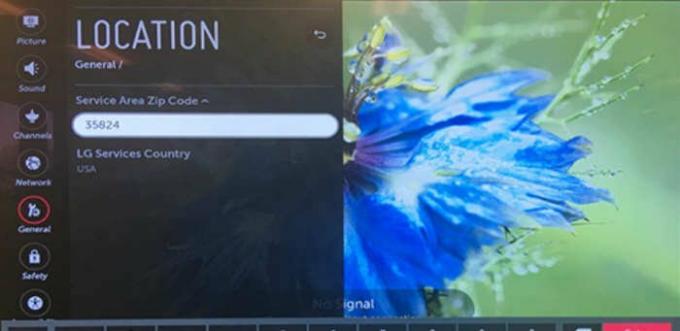
- שנה למדינה המתאימה והזן את המיקוד/מיקוד שלך.
שיטה 4: עדכן את הקושחה/מערכת ההפעלה של LG Smart TV
במקרה שלטלוויזיה שלך אין את הקושחה או עדכון מערכת ההפעלה העדכניים ביותר, זה עלול להוביל לבעיות לא יציבות. אנו מציעים לך לבצע את השלבים הבאים כדי לעדכן את הטלוויזיה החכמה שלך -
- עברו להגדרות
- בחר כל ההגדרות
- בחר כללי מהתפריט משמאלך
- עבור למקטע מידע של הטלוויזיה החכמה שלך על ידי בחירה 'על הטלוויזיה הזו'
- לְאַפשֵׁר 'אפשר עדכונים אוטומטיים' –> לאחר מכן בחר 'בדוק עדכונים'.
שיטה 5: נקה את המטמון של הטלוויזיה החכמה של LG שלך
ניקוי המטמון של הדפדפן יכול לעזור לפנות מקום ובכך לאפשר לאפליקציות להתקין או לעדכן, בצע את השלבים הבאים כדי לנקות את המטמון של הטלוויזיה שלך -
פרסומות
- הקש על כפתור בית בשלט שלך כדי לעבור למסך הבית של הטלוויזיה שלך.
- בחר את דפדפן האינטרנט מהתפריט התחתון.
- בחר בתפריט מהפינה השמאלית העליונה של דפדפן הטלוויזיה שלך.
- בחר את 'נקה מטמון דפדפן' אוֹפְּצִיָה; זה עשוי לקחת קצת זמן בהתאם לדגם הטלוויזיה שלך.
שיטה 6: איפוס להגדרות היצרן של הטלוויזיה החכמה של LG
אם כל הפתרונות לעיל לא מצליחים לפתור את הבעיה הרווחת, השיטה האחרונה שלנו תהיה לאפס את הטלוויזיה להגדרות היצרן שלה, זה יבטל את כל הבעיות. אנו מציעים לך לבצע את השלבים הבאים כדי לאפס את הטלוויזיה שלך להגדרות היצרן -
- לחץ על לחצן הבית בשלט הרחוק ובחר בסמל ההגדרות מהפינה השמאלית העליונה של הטלוויזיה.
- בחר בהגדרות כלליות מהצד השמאלי של התפריט הנפתח -> בחר 'אפס להגדרות הראשוניות'.

- חלון קופץ המבקש את סיסמת המכשיר שלך יוצג אם המשתמש יקבע סיסמה. הטלוויזיה תפעיל מחדש ותקדם את פני המשתמש באשף ההגדרה הראשוני.
- בצע את אשף ההגדרה כדי לאפס את המכשיר לחלוטין. זה אמור לתקן את כל הבעיות הרווחות.
סיכום
זה מביא אותנו לסוף המדריך הזה לתיקון הבעיה של הטלוויזיה החכמה של LG שלא מתקינה או מעדכנת אפליקציות. שים לב שמפתחים רבים לא מעדכנים את האפליקציות שלהם כדי להיות תואמות ל-Android TV. במקרים כאלה, לא תוכל להפעיל את האפליקציות. כמו כן, אם Android TV שלך ישנה במידה ניכרת, הקפד לרכוש חדש כדי לקבל את ה-Android TVOS העדכני ביותר ולהימנע מבעיות כאלה.



